Mac虛擬機(jī)安裝Linux Ubuntu教程
Mac虛擬機(jī)怎么安裝Linux Ubuntu?有很多的用戶Linux 挺好用的,但是有很多的用戶對虛擬機(jī)的使用不是很熟悉,小編給大家提供一個Parallels desktop安裝linux的詳細(xì)圖文教程,希望能幫助大家成功的安裝Linux Ubuntu系統(tǒng)。
Mac虛擬機(jī)安裝Linux Ubuntu教程1、下載Ubuntu系統(tǒng)鏡像至Mac,新版系統(tǒng)為Kylin,完全免費(fèi)。下載地址: http://www.ubuntu.org.cn/(Parallels Desktop中提供了多種系統(tǒng)下載,也可在軟件中直接下載,建議在安裝前至Ubuntu網(wǎng)站下載新版。)
2、若未安裝Parallels Desktop,請先下載Parallels Desktop并安裝。若已安裝過Parallels,直接運(yùn)行Parallels Desktop 10 for Mac,根據(jù)Parallels向?qū)陆ㄌ摂M機(jī),選擇“安裝Windows或其他操作系統(tǒng)(從DVD或鏡像)”。點(diǎn)擊“繼續(xù)”進(jìn)入安裝。
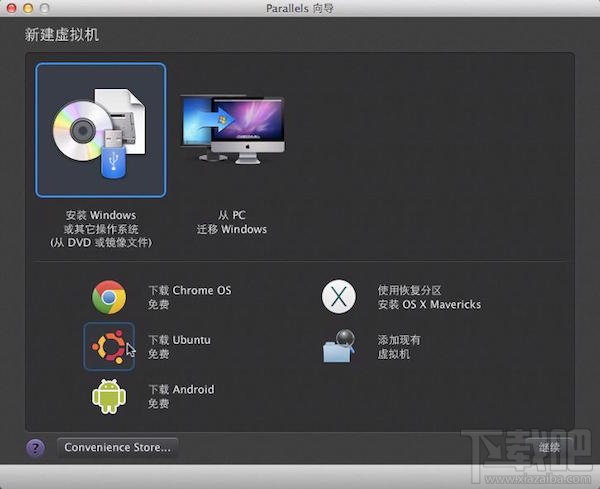
3、Parallels Desktop將自動查找本機(jī)上的系統(tǒng)鏡像,若未找到可通過手動查找,直接拖動鏡像到虛線框中,點(diǎn)擊“繼續(xù)”進(jìn)入下一步。
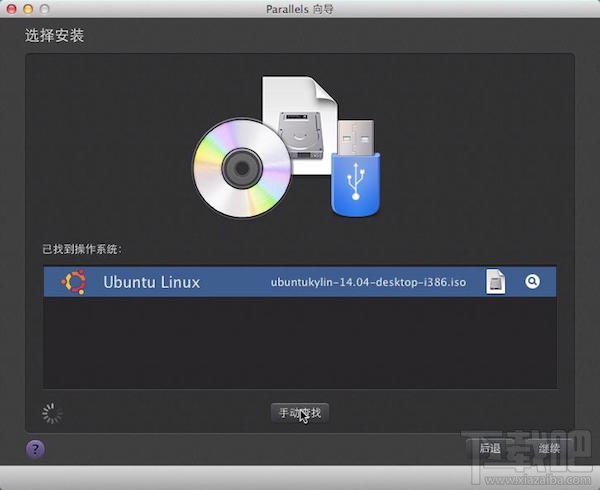
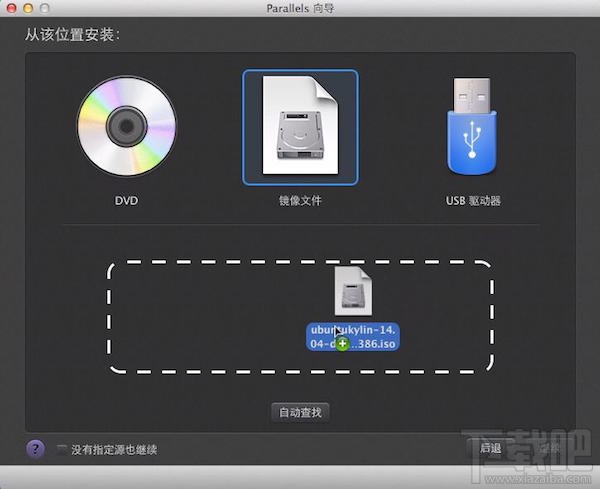
4、設(shè)定安裝的linux的用戶名和密碼,密碼需8位以上。點(diǎn)擊“繼續(xù)”進(jìn)入下一步。設(shè)定虛擬機(jī)的名稱及位置,若要安裝多臺虛擬機(jī),可設(shè)定“與該Mac其他用戶共享”。勾選“安裝前設(shè)定”可配置虛擬機(jī)的各種參數(shù)(安裝完可修改設(shè)定),也可以使用默認(rèn)配置。
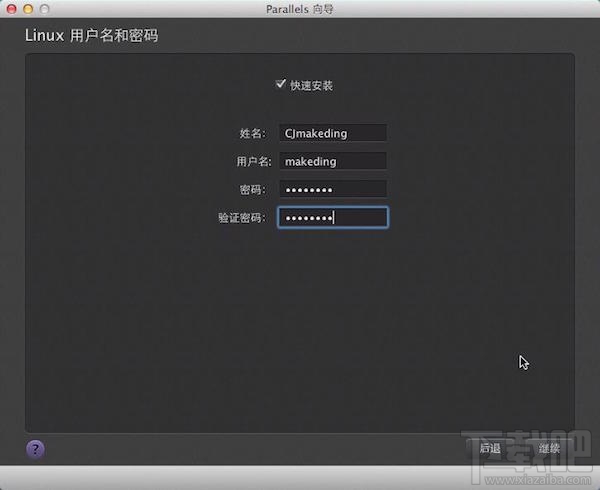
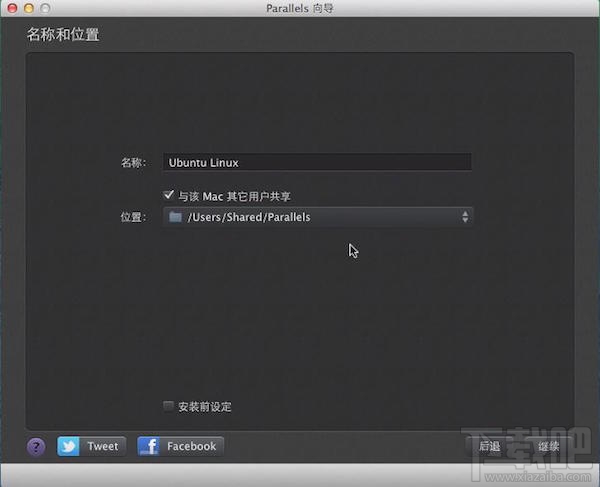
5、設(shè)定完成后,點(diǎn)擊“繼續(xù)”,進(jìn)入Linux自動安裝中。自動安裝完成后,鍵入設(shè)定的密碼即可進(jìn)入系統(tǒng)。
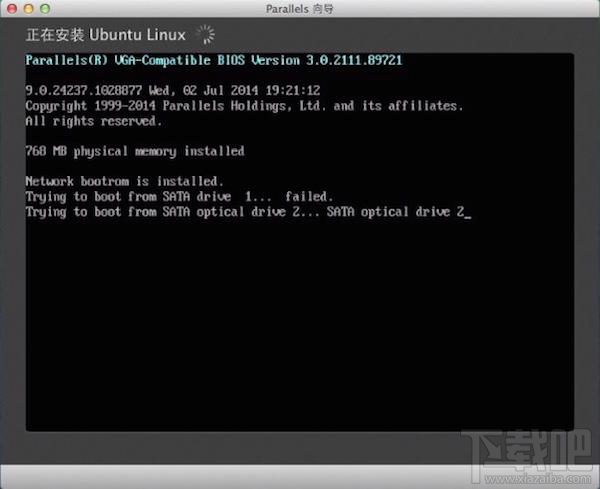
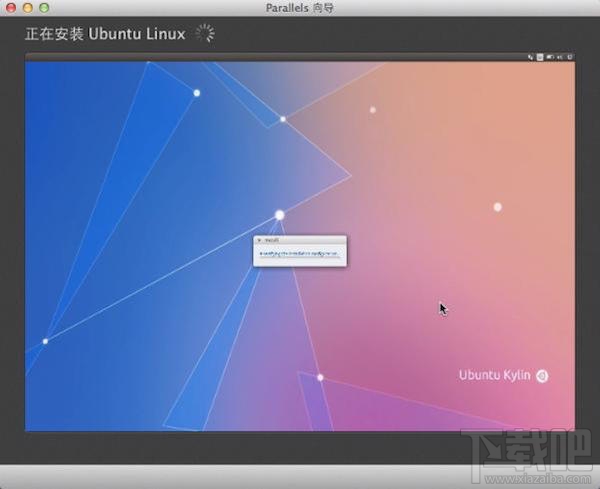
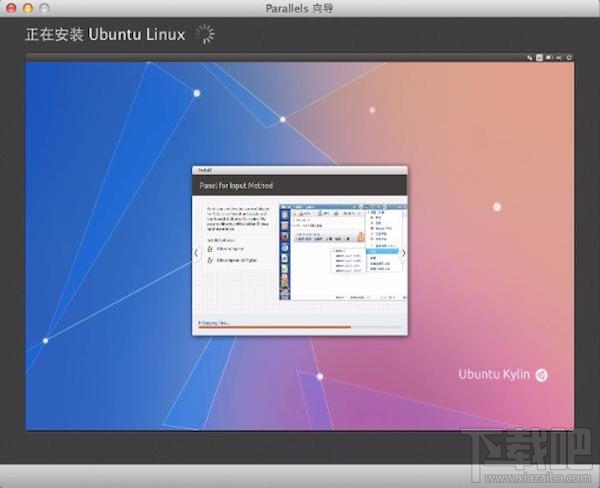
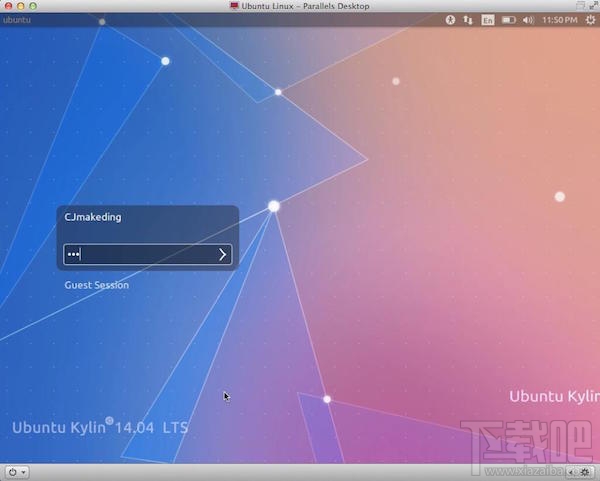
6、Parallels Desktop 9 安裝 Linux 系統(tǒng)Ubuntu Kylin 14.04成功。在全屏運(yùn)行Kylin 14.04時,還可以隨意訪問Mac Dock!

相關(guān)文章:

 網(wǎng)公網(wǎng)安備
網(wǎng)公網(wǎng)安備